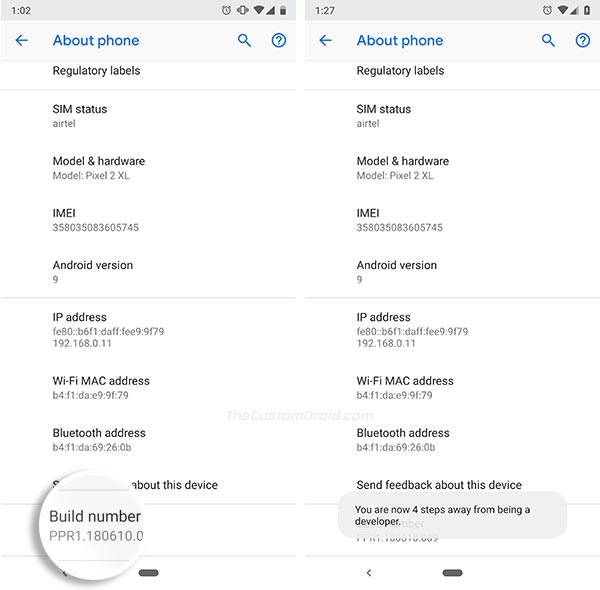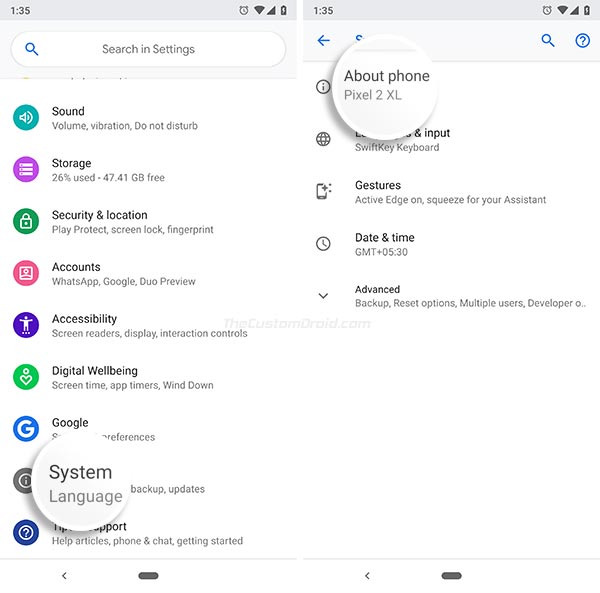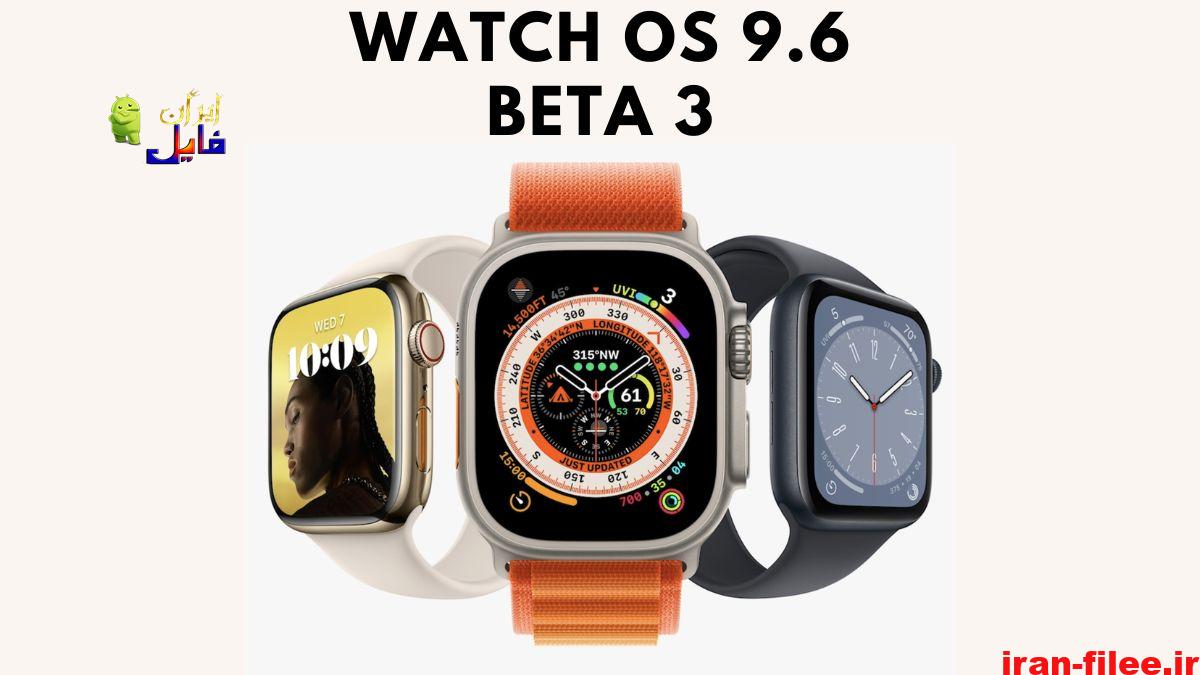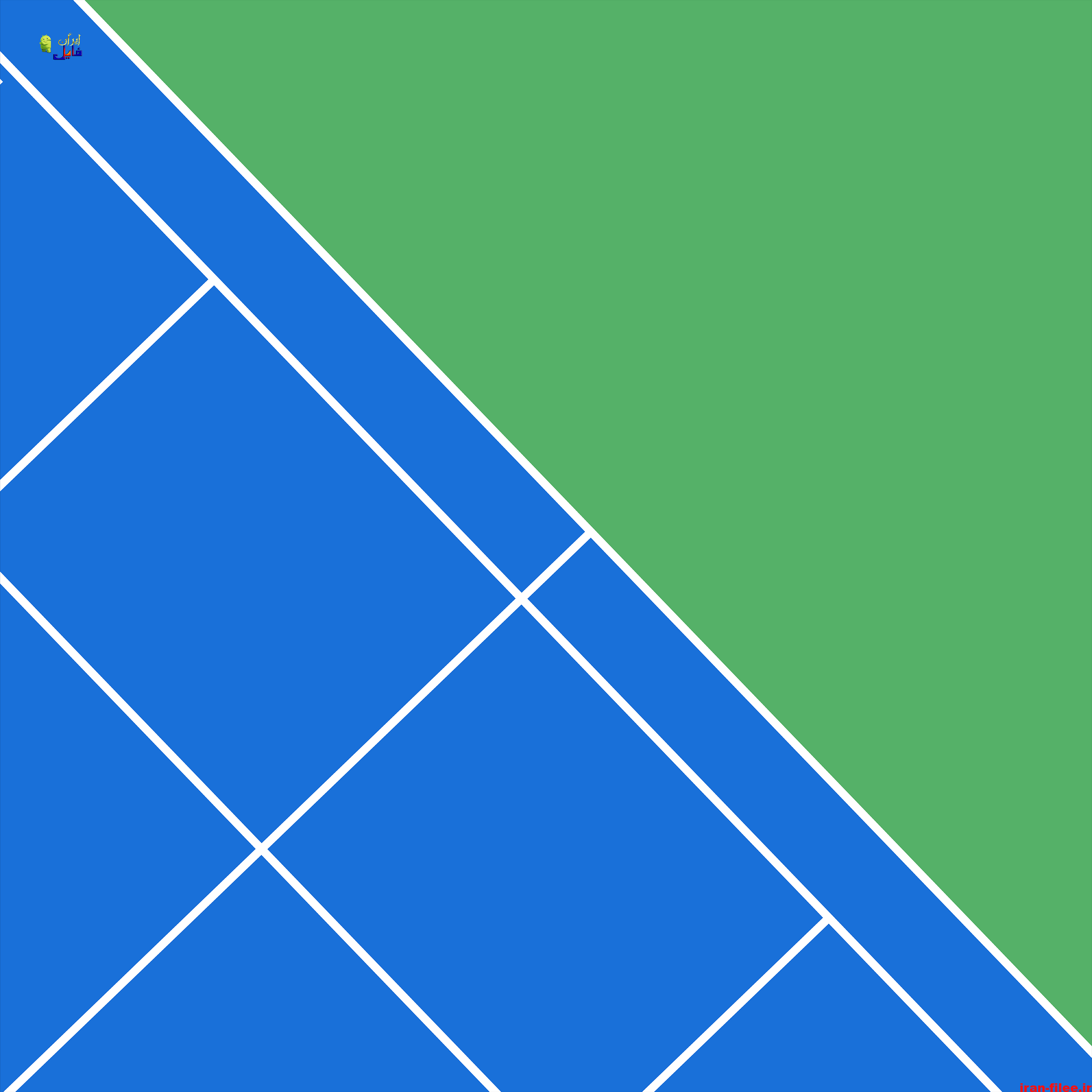آموزش فعال سازی-USB Debugging
USB debugging برای اتصال و اقدام به تبادل اطلاعات بین گوشی یا تبلت با کامپیوتر بکار میرود که با فعال سازی آن میتوان دیوایس اندرویدی را به وسیله کابل یو اس بی به رایانه یا لپ تاپ متصل نمود. برای آموزش روشن کردن یو اس بی دیباگینگ در ورژن های مختلف اندروید با ما همراه باشید.
فعال سازی USB debugging
نکته1: در برند و نسخه های مختلف اندروید ممکن است تغییرات کوچکی و جود داشته باشد ولی روال کلی کار به این صورت است در مسیر Settings > About Phone در پایین صفحه 7 بار Build number را لمس کنید تا عبارت “you’re now a developer” به نمایش در بیاید سپس به قسمت Settings برگردید و وارد Developer options شوید از بخش دولوپر آپشن گزینه USB Debugging را فعال کنید.
نکته 2: در اندروید 7 به بالا در تنظیمات دکمه سرچ قرار گرفته بدین منظور اگر فرضا مسیر Build number را نمیتوانید پیدا کنید در سرچ بار جستجو کنید.
در اندروید 9
به طور کلی فعال کردن یو اس بی دیباگ دو مرحله دارد
1- فعالسازی Developer Options
وارد تنظیمات شوید
وارد بخش System شوید
about phone را بزنید
روی گزینه Build Number یا شماره ساخت 7 بار تاچ کنید.
2- روشن کردن USB debugging
وارد تنظیمات شوید.
وارد بخش System سپس Advanced شوید.

روی گزینه Developer options تاچ کنید
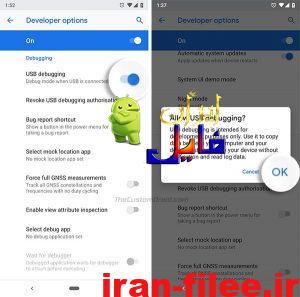
USB debugging را فعال کنید
در اندروید 5 و 6 و 7 و 8
در مسیر Settings > About Phone در پایین صفحه 7 بار Build number را لمس کنید تا عبارت “you’re now a developer” به نمایش در بیاید سپس به قسمت Settings برگردید و وارد Developer options شوید.
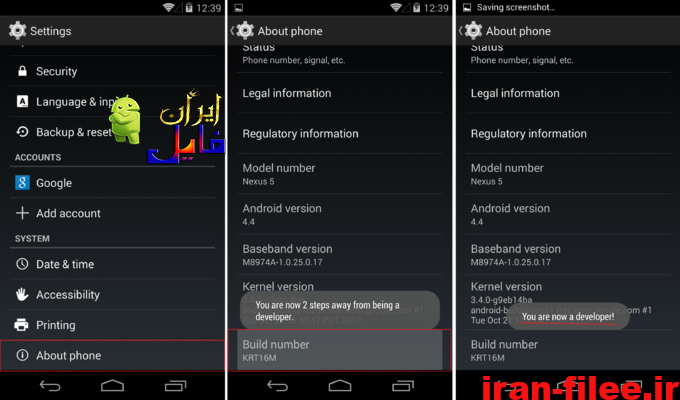
حال USB debugging را تیک بزنید و اجازه دسترسی بدهید

فعال سازی USB debugging در اندروید 4.1 و 4.0
برای اندروید جیلی بین 4.1 و اندروید ساندویچ بستنی 4.0
در مسیر Settings > Developer options تیک USB debugging را بزنید
فعال سازی USB debugging در اندروید 2.3 و نسخه پایین تر
در مسیر “Settings > Applications > Development > USB Debugging” فعال کنید

آموزش فعال سازی-USB Debugging
امتیاز دهی کاربران
( رای)بازدیدها: 145